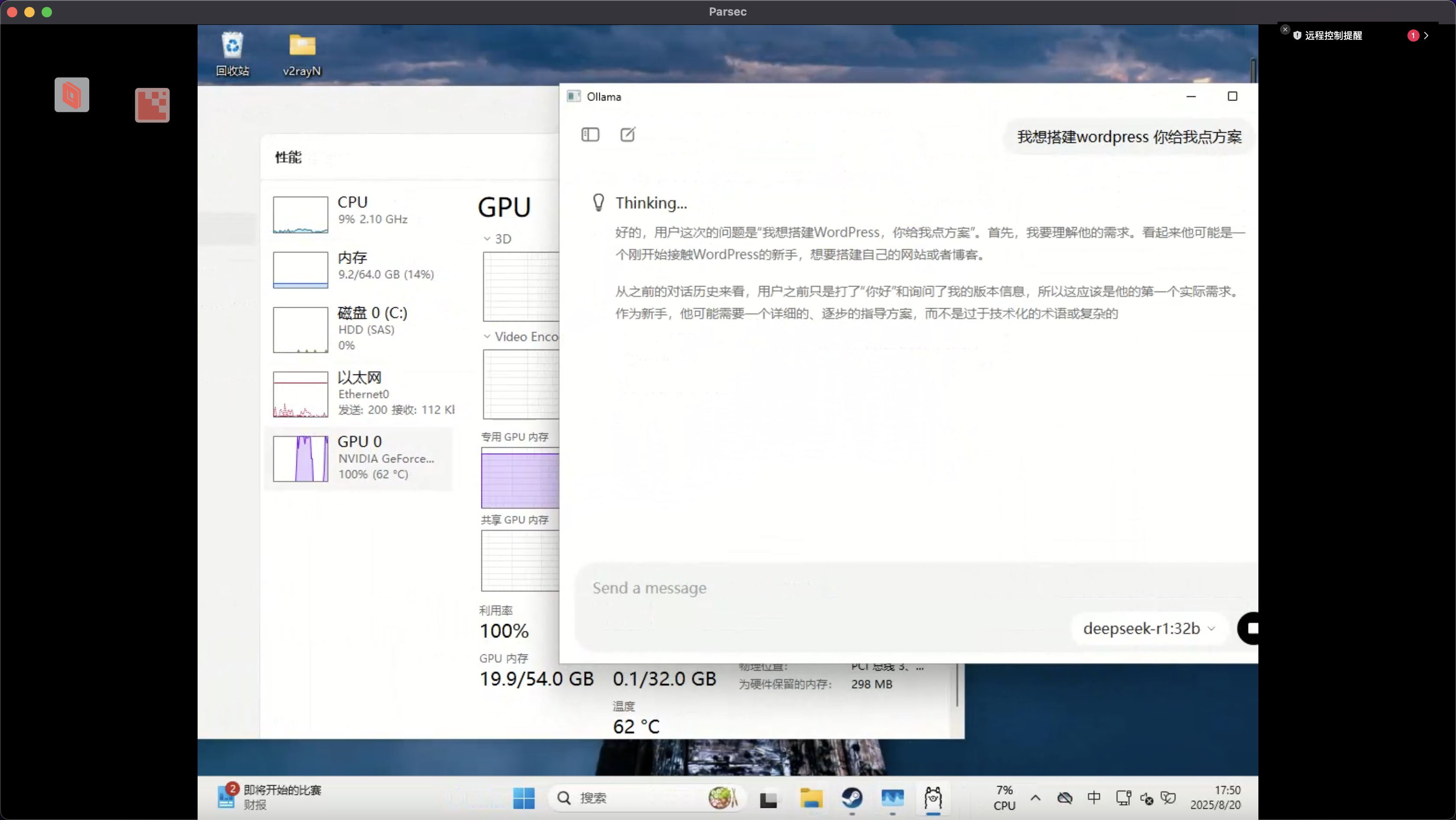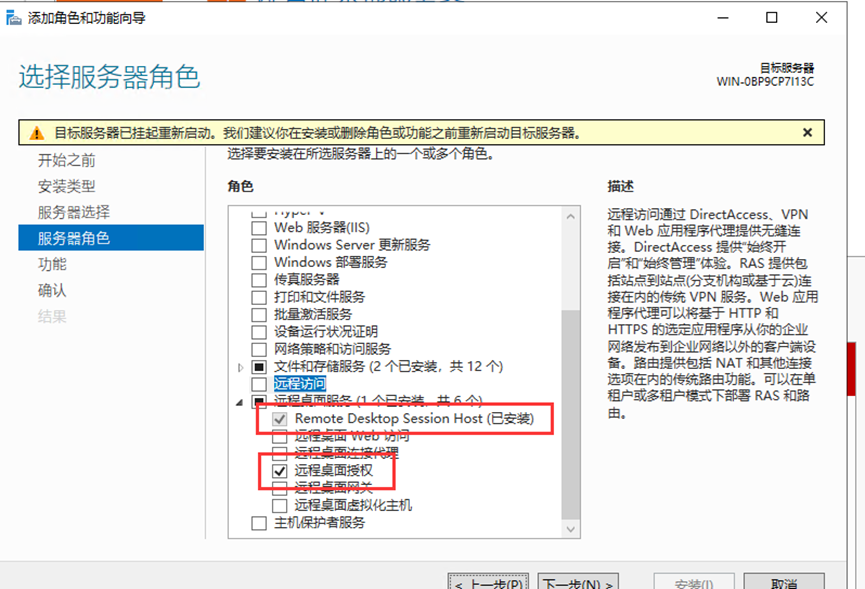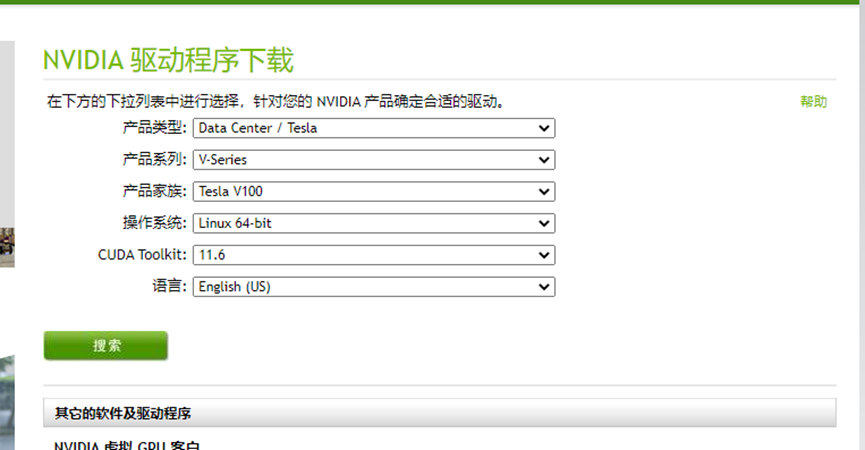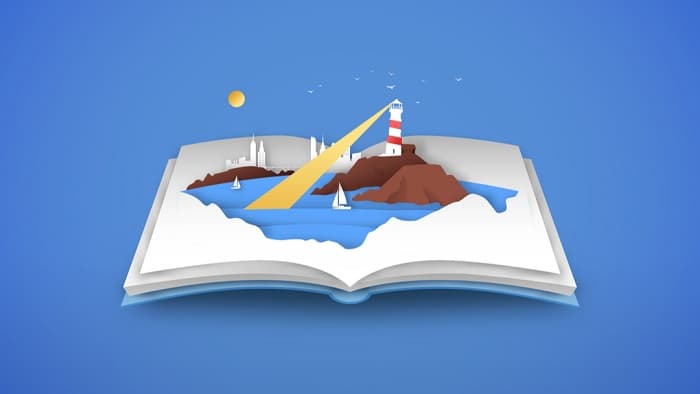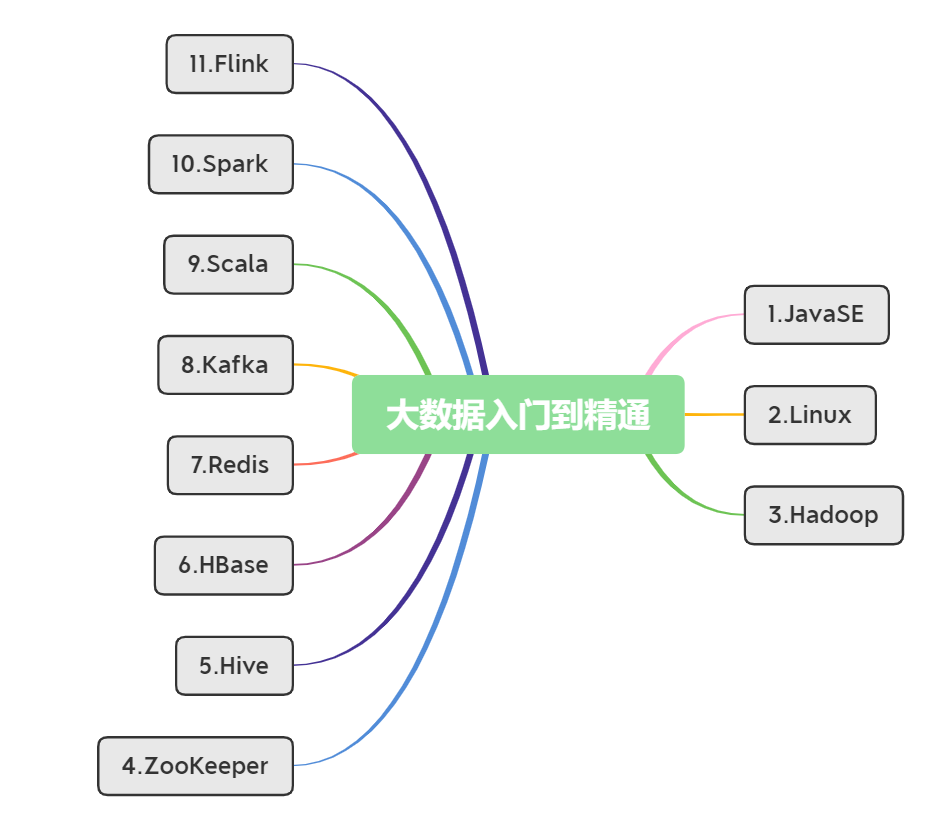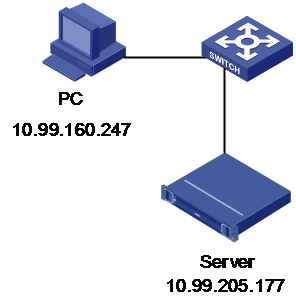Dell R730 ESXI 8.0平台PCI直通2080Ti 实现Windows远程游戏以及AI模型教程
- 系统运维
- 2025-08-27
- 252热度
- 0评论
硬件配置信息
使用平台直通,需要以下资源
- 硬件Dell R730
- GPU 2080Ti
- Esxi 8.0.2
- Vcenter Server虚拟机(可选)
创建Win11虚拟机
安装esxi8.0 ,并建立一个Win11虚拟机,安装映像:zh-cn_windows_11_business_editions_version_24h2_updated_june_2025_x64_dvd_NoTPM-sysin.iso
ESXI 配置直通
为PCI设置开机启动
1、打开ESXI SSH服务
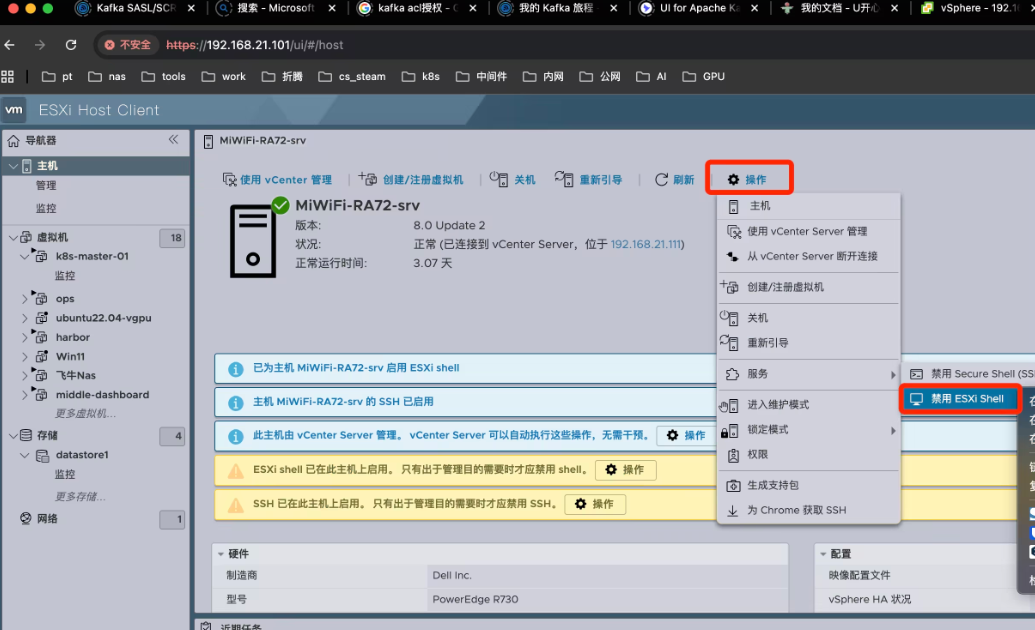
2、通过SSH登录ESXi server
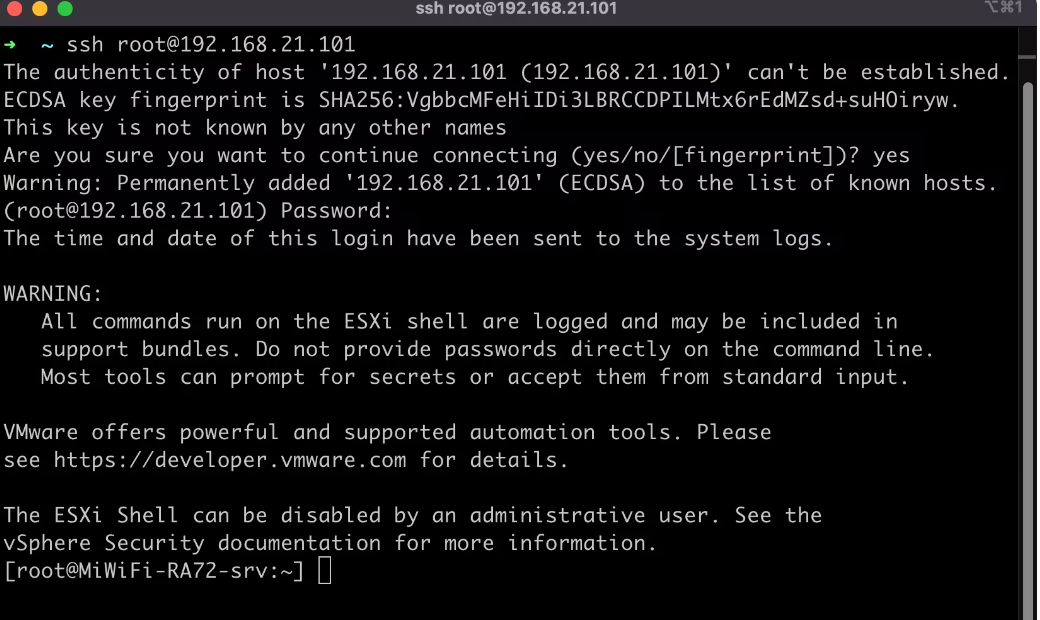
以下操作是在ESXi server上操作
查看 NVIDIA 2080 Ti PCI设备
[root@MiWiFi-RA72-srv:~] lspci -v |grep -i nvidia -A1
0000:04:00.0 Display controller VGA compatible controller: NVIDIA Corporation TU102 [GeForce RTX 2080 Ti Rev. A]
Class 0300: 10de:1e07
--
0000:04:00.1 Multimedia controller Audio device: NVIDIA Corporation TU102 High Definition Audio Controller
Class 0403: 10de:10f7
--
0000:04:00.2 Serial bus controller USB controller: NVIDIA Corporation TU102 USB 3.1 Host Controller
Class 0c03: 10de:1ad6
--
0000:04:00.3 Serial bus controller Serial bus controller: NVIDIA Corporation TU102 USB Type-C UCSI Controller
Class 0c80: 10de:1ad7禁用显卡直通一些配置 (可选)
- 10de 1e07 bridge false:NVIDIA设备(厂商ID 10de,设备ID 1e07)的桥接功能禁用
- link false:PCIe链路电源管理禁用
- d3d0 false:禁用D3hot电源状态
[root@MiWiFi-RA72-srv:~] vi /etc/vmware/passthru.map
#末尾添加,参数变量值为上面获取的
10de 1e07 bridge false
10de 1e07 link false
10de 1e07 d3d0 false重启VMware管理代理服务(vCenter通信接口)
/etc/init.d/hostd restart重启VMware主机管理服务(核心服务进程)
/etc/init.d/vpxa restart登录VCenter,找到PCI设备,选择RTX 2080 Ti,然后点击“切换直通”
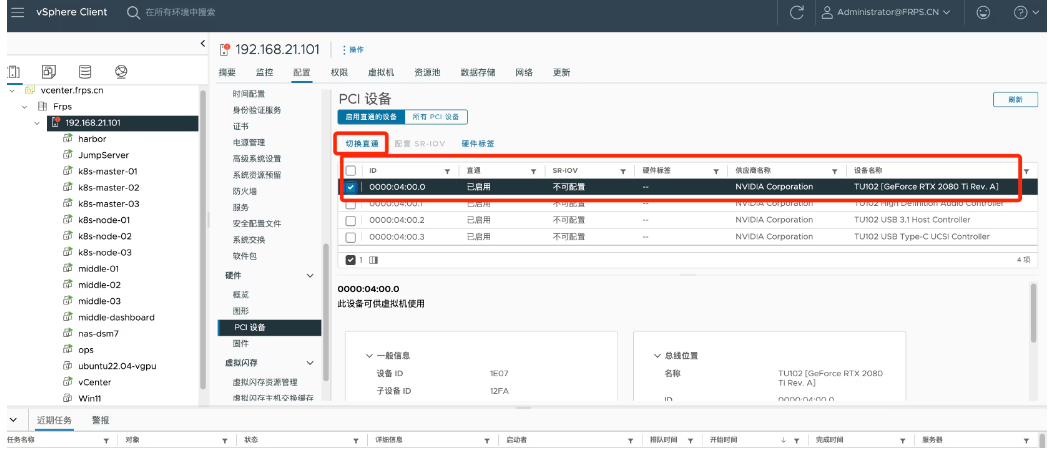
windows 虚拟机 RTX2080Ti直通配置完成
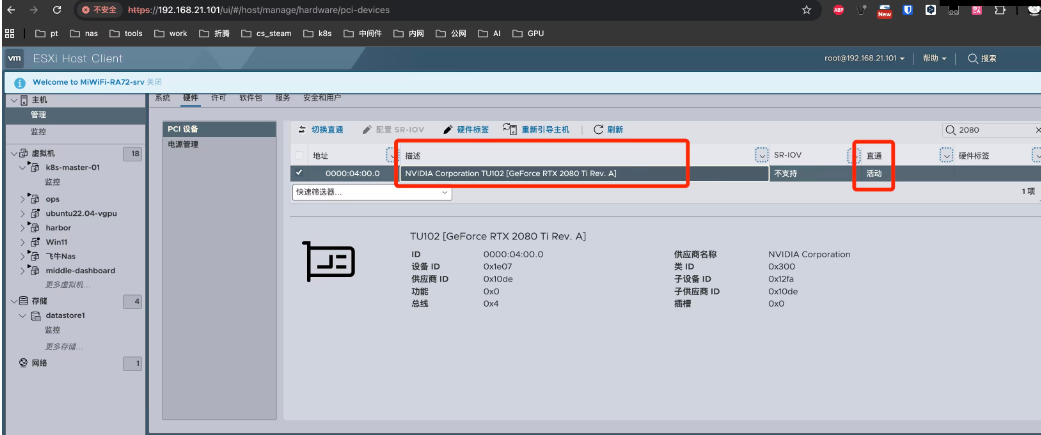
修改Windows 虚拟机配置
选择windows虚拟机,点击“编辑”
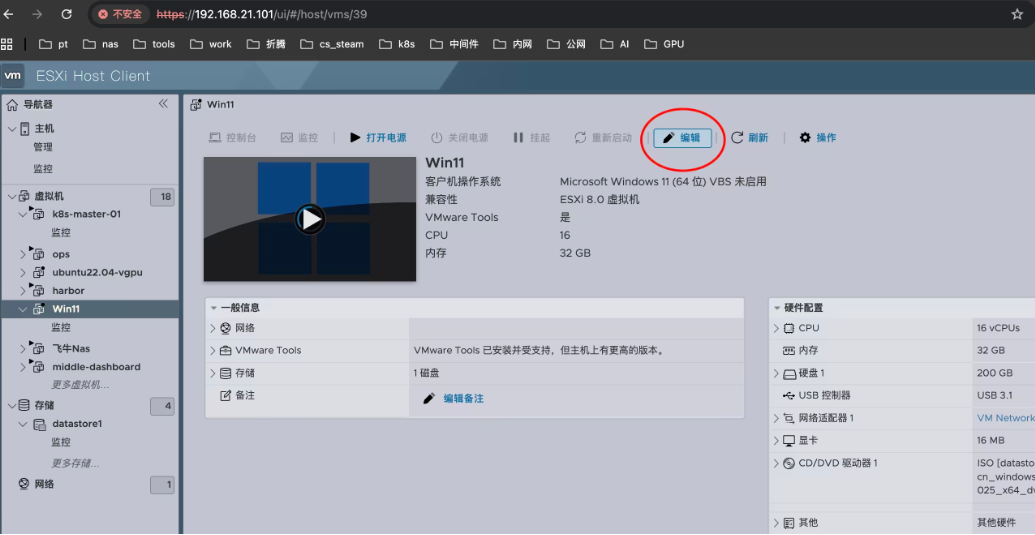
勾选”预留所有客户机内存“
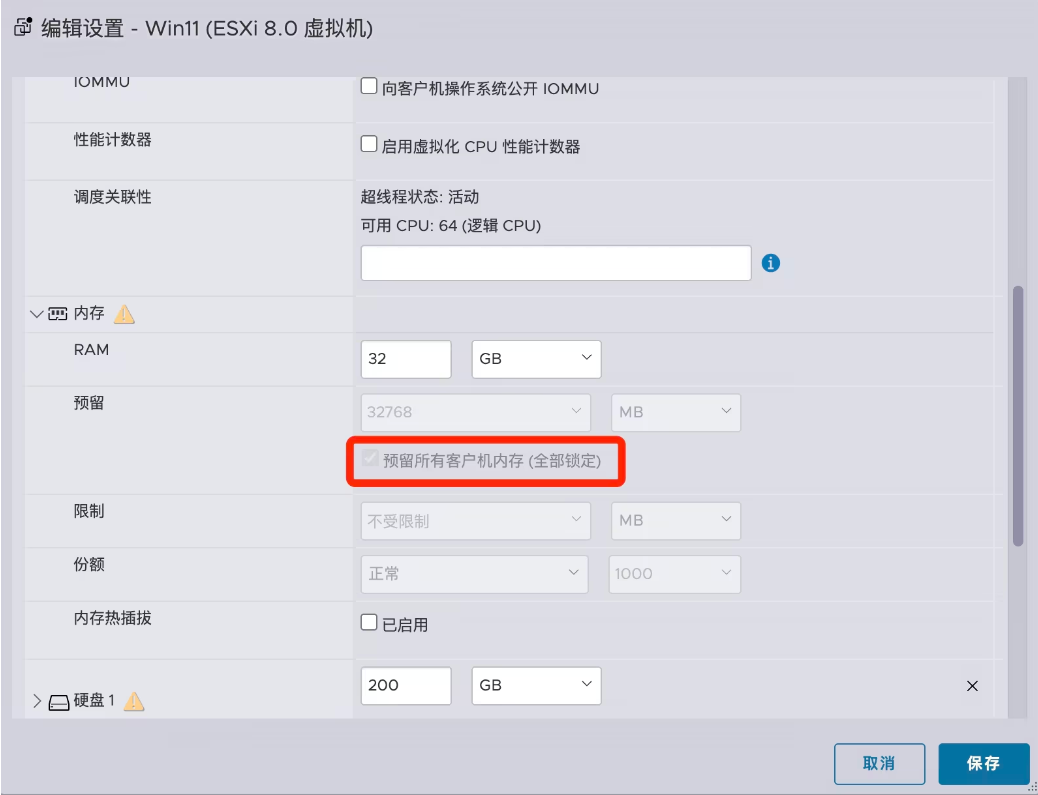
去掉下图红框中圈定的硬件虚拟化相关属性
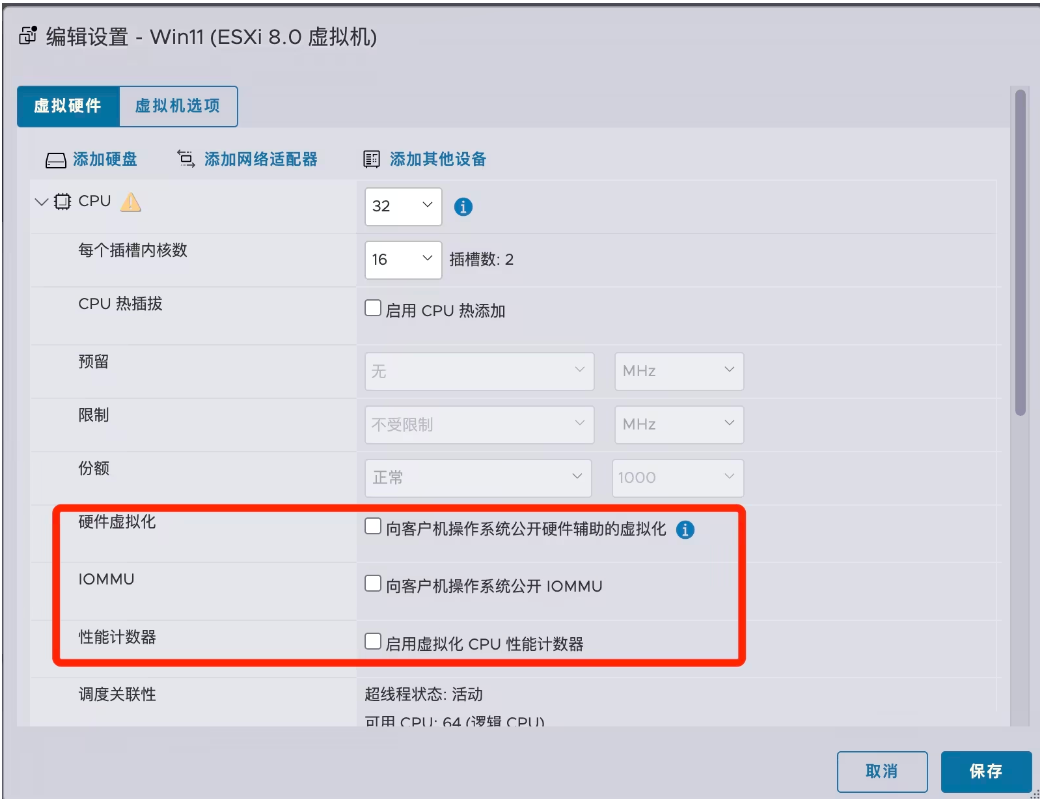
关闭安全引导
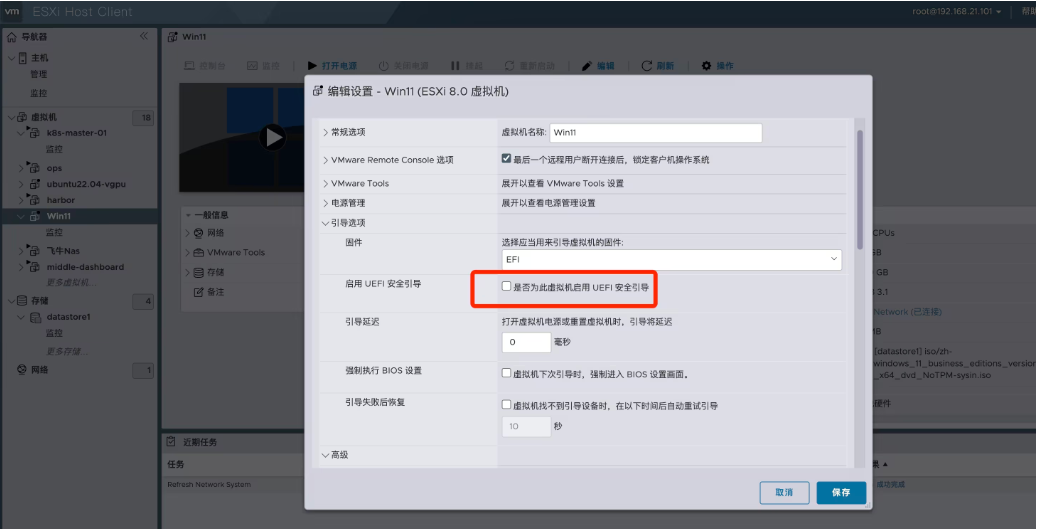
配置环境变量
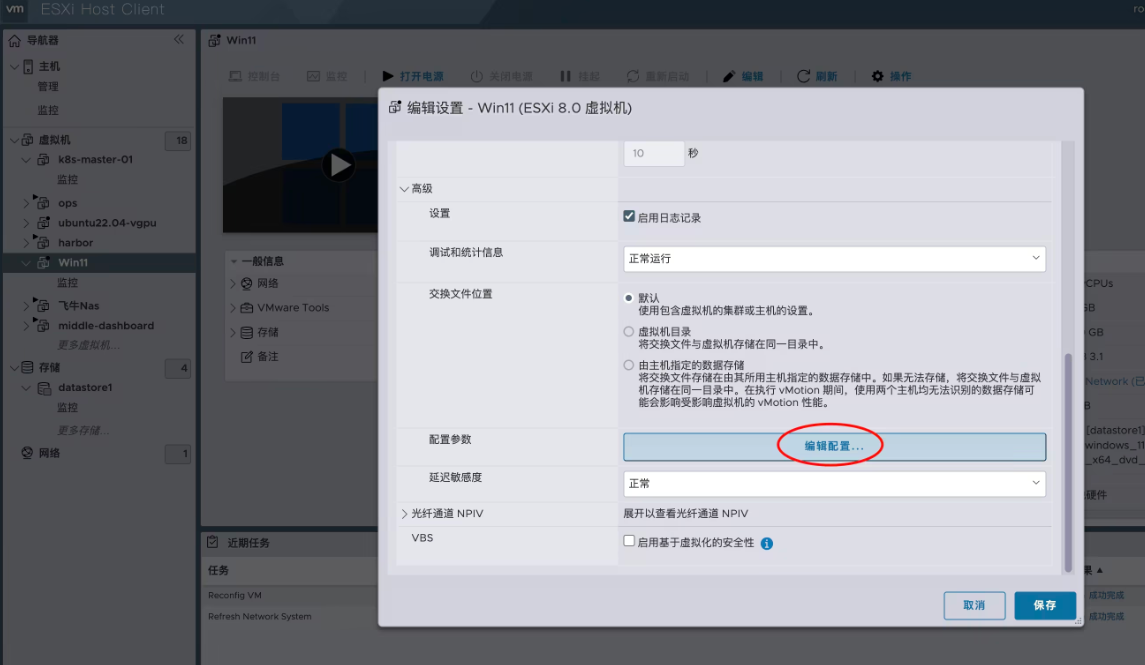
- hypervisor.cpuid.v0 = FALS
此参数用于禁用虚拟化检测功能,让GPU驱动程序误以为运行在物理硬件上而非虚拟机中。这可以避免NVIDIA等显卡因检测到虚拟化环境而拒绝加载驱动或报 - pciPassthru.use64bitMMIO = TRUE
启用64位内存映射I/O(MMIO),允许虚拟机直接访问大于4GB的内存地址空间。这是处理高显存GPU(如RTX 3090或Tesla P40)的必要设置,确保显存资源能被正确映射和访问 - pciPassthru.64bitMMIOSizeGB 64
指定64位MMIO区域的大小(单位为GB),值需根据GPU显存容量和数量动态调整。常见计算方式为:
单GPU:显存大小乘以4(如24GB显存卡需约96GB)
多GPU:总显存向上舍入到下一个2的次幂(如双卡48GB显存需64GB)
提示:若设置过小,会导致虚拟机无法启动或报错“DevicePowerOn”故障
参数pciPassthru.64bitMMIOSizeGB 值64 参数hypervisor.cpuid.v0 值FALSE 参数pciPassthru.use64bitMMIO 值 TRUE
添加PCI设备
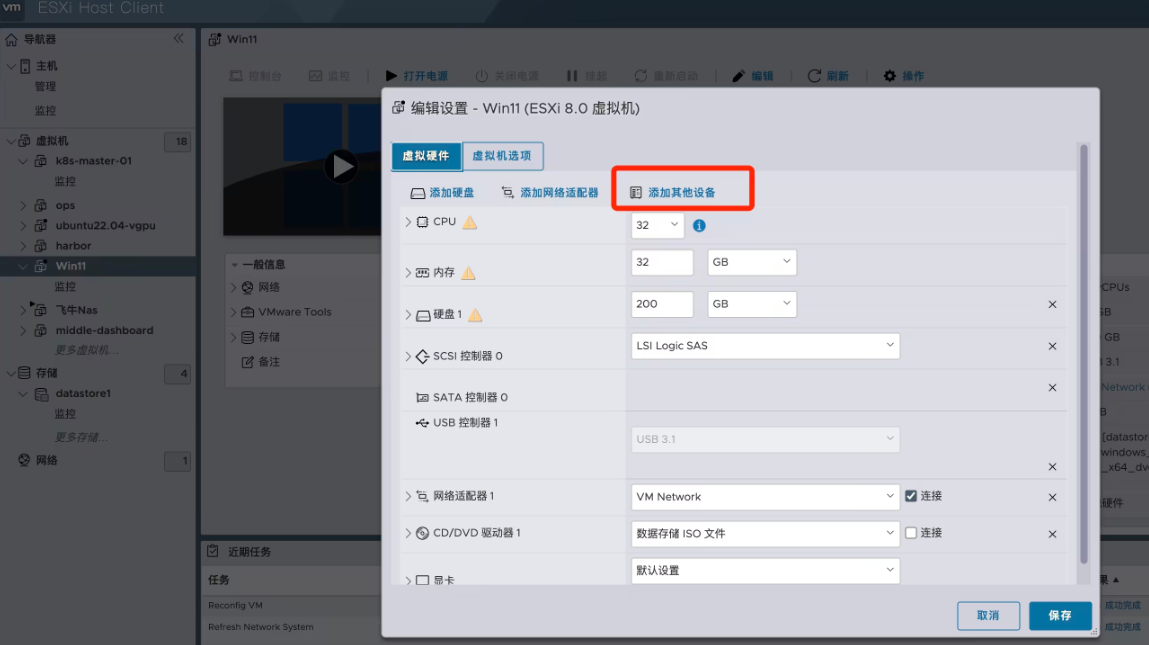
这里选择PCI设备
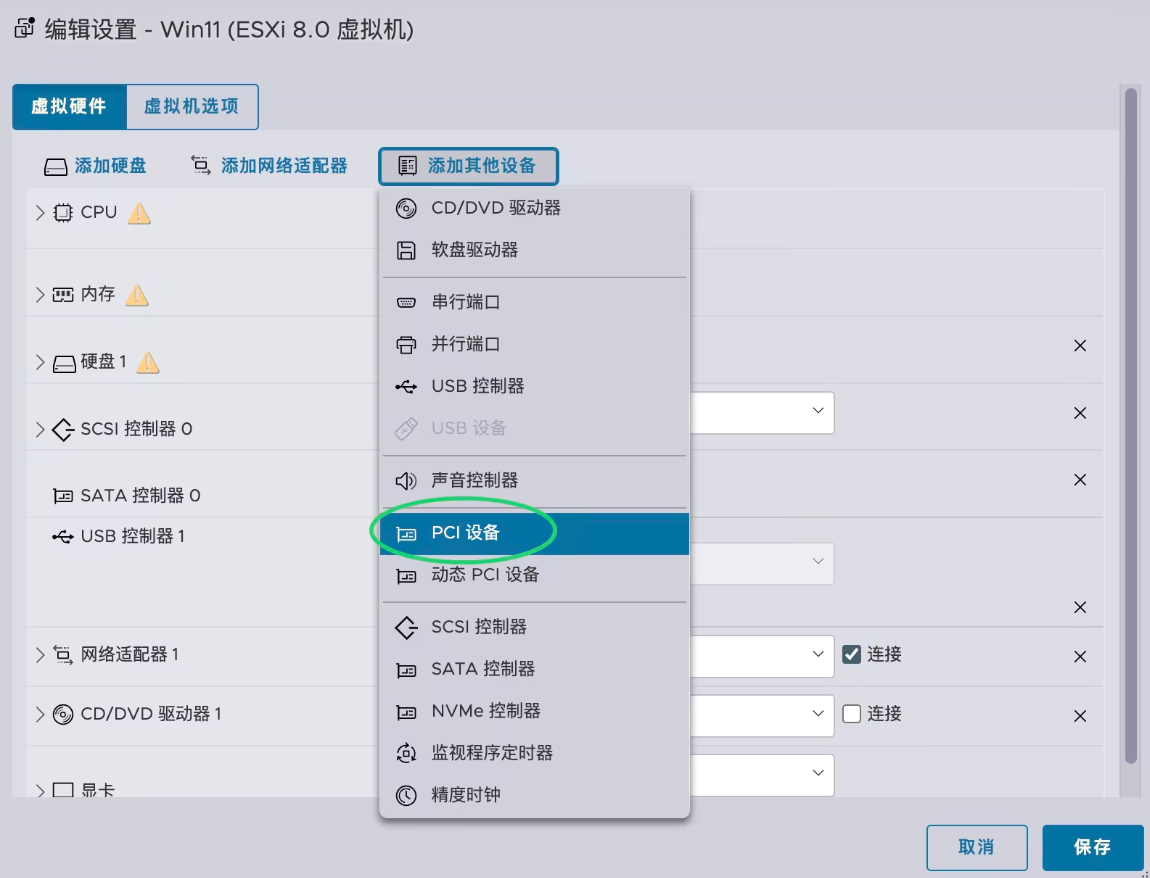
显卡选择2080ti
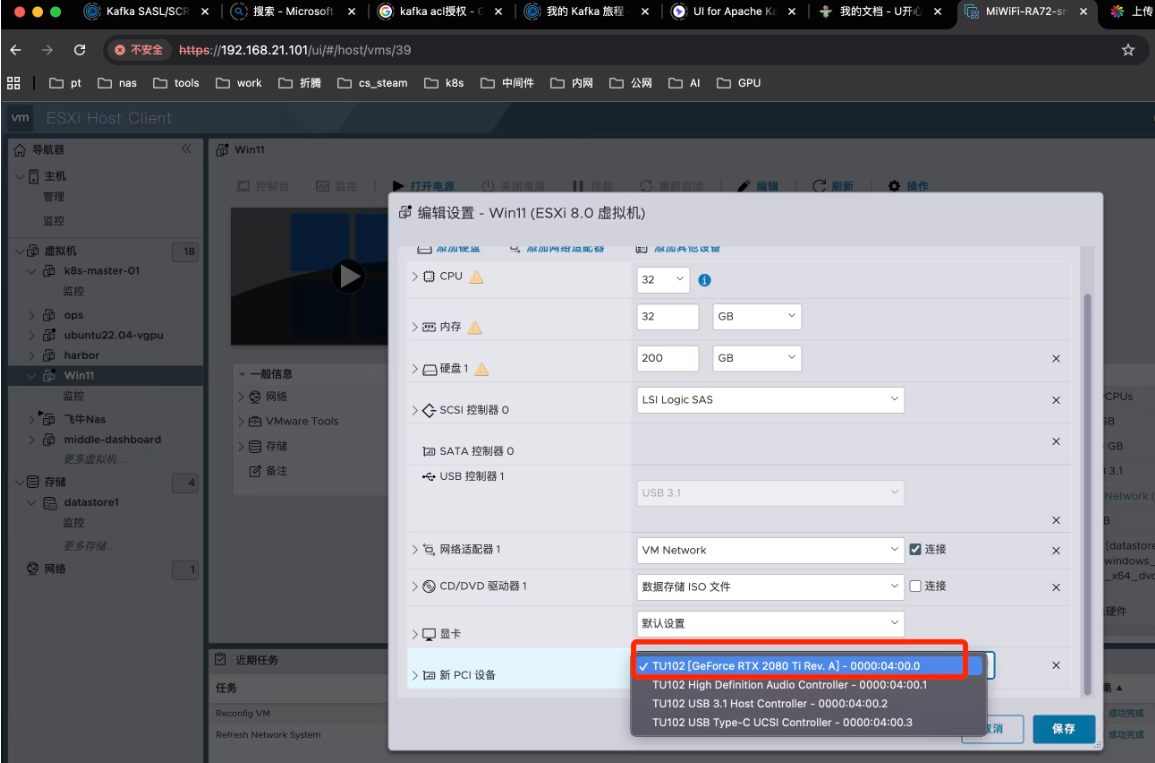
配置完毕后开机
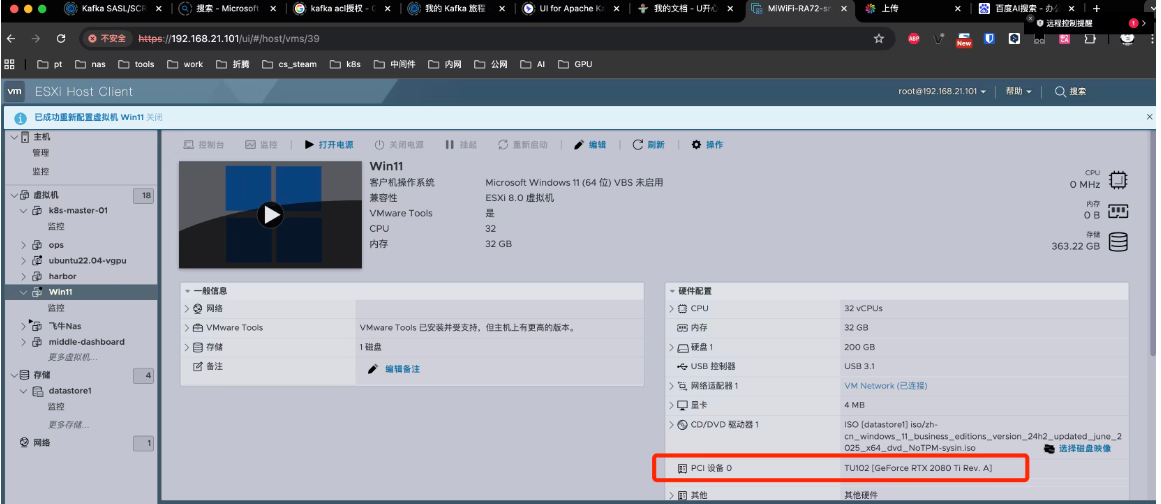
Windows 虚拟机驱动安装
开机之后,从硬件管理中,找不到2080ti显示,同时任务管理器,也看不到显卡利用信息
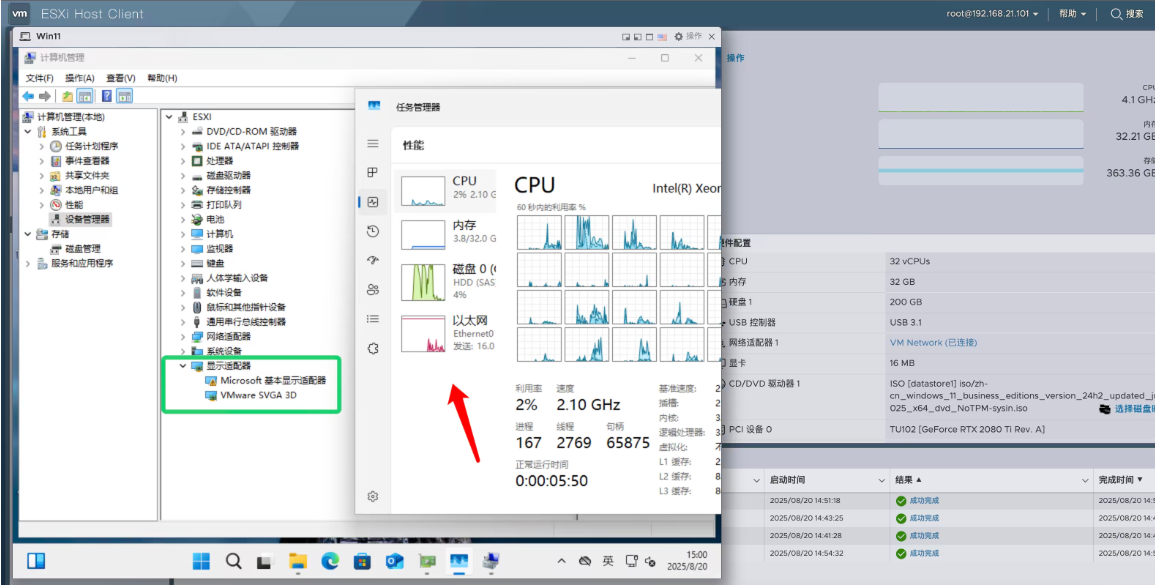
这是因为windows 虚拟机还未安装nvidia 2080Ti显卡的驱动
驱动下载地址:https://nvidia.cn/geforce/drivers/
- 下载最新版NVIDIA APP
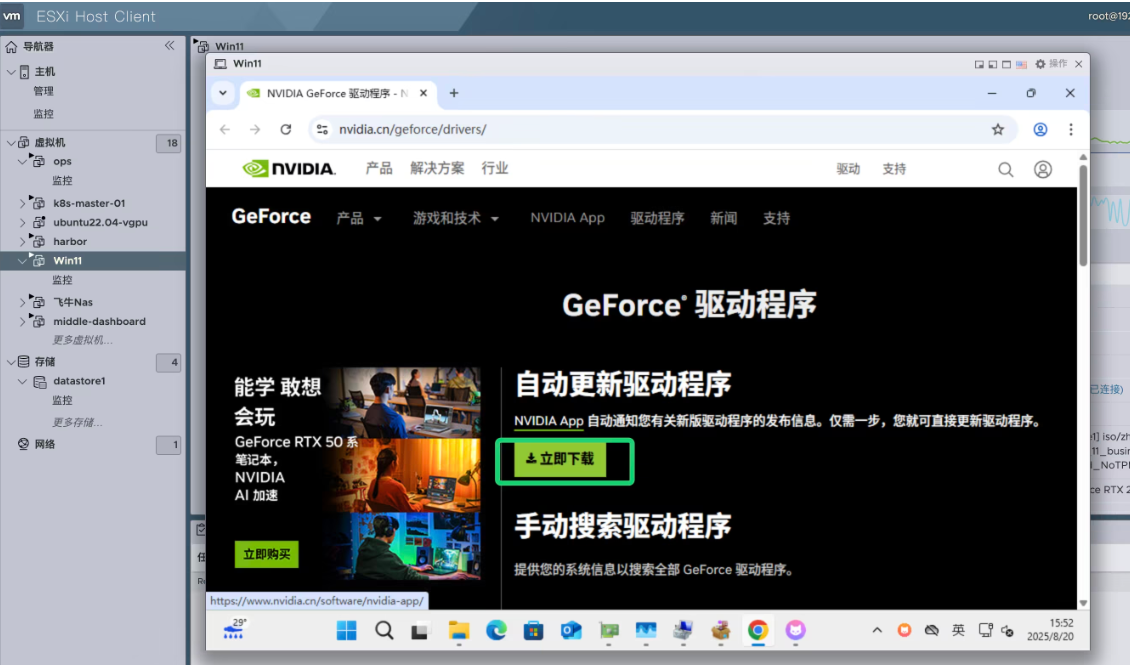
下载完成后,直接点击安装程序,安装驱动
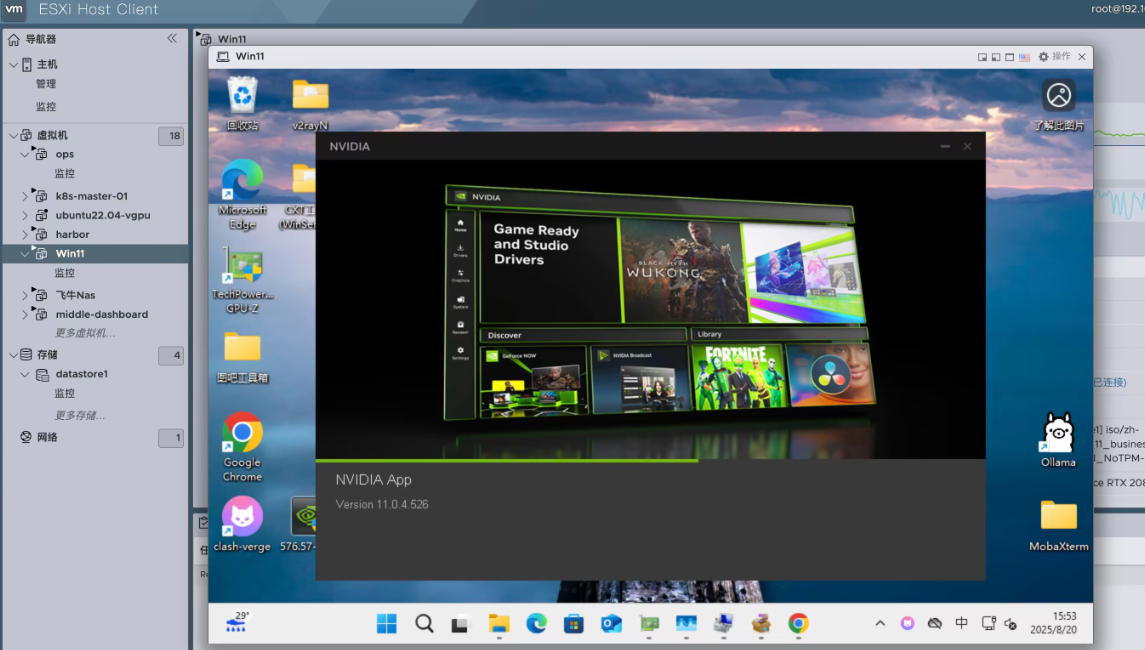
选择“快速安装”
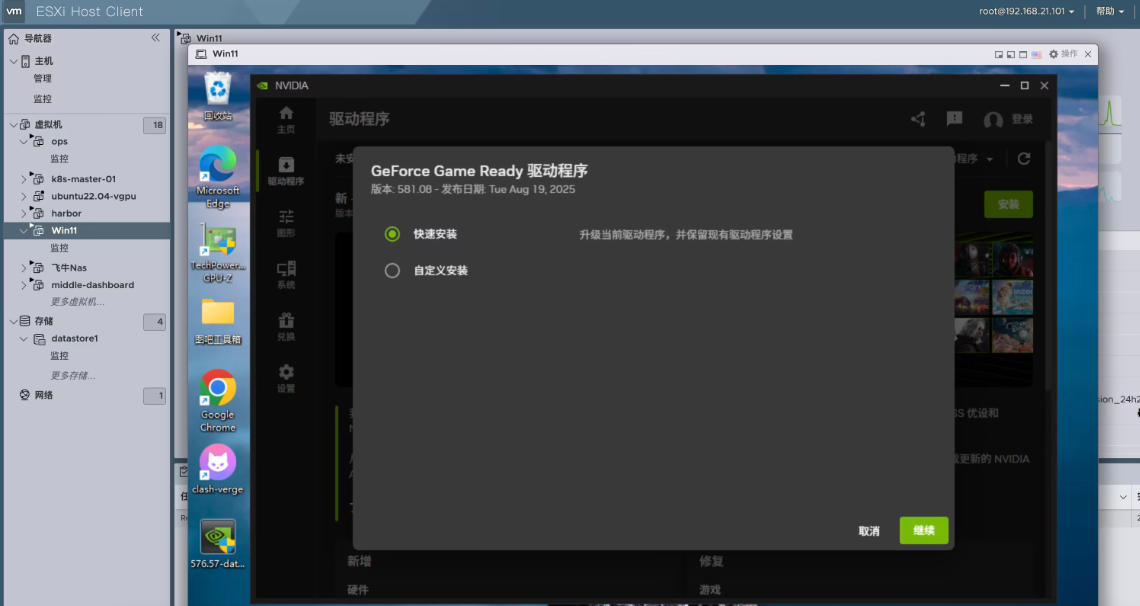
等待安装完毕
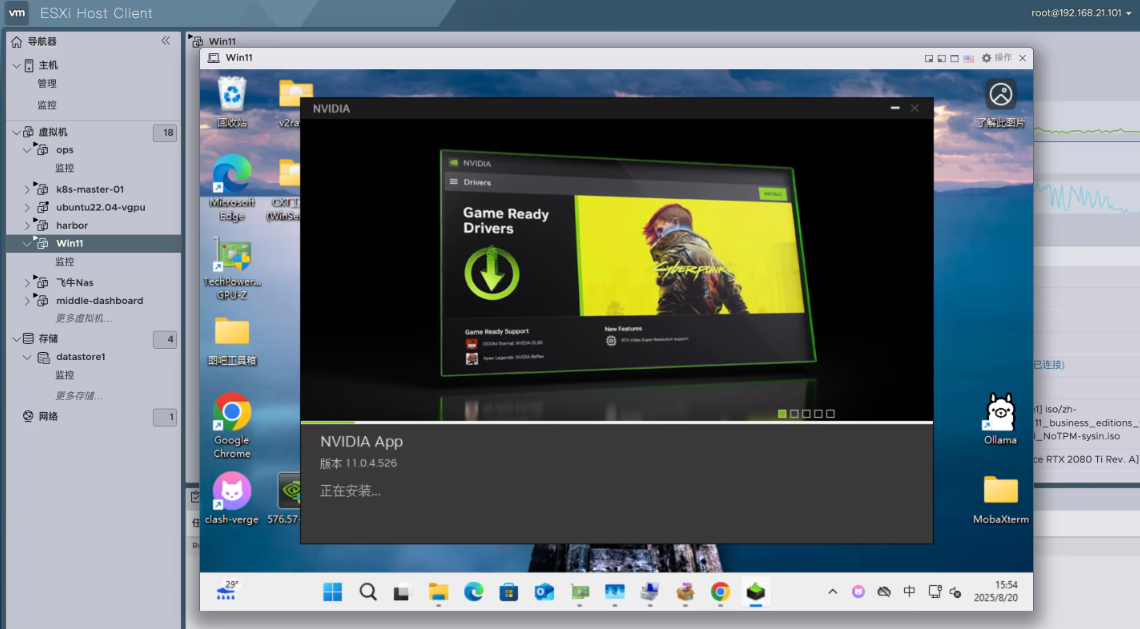
紧接着安装Force Game Ready驱动程序
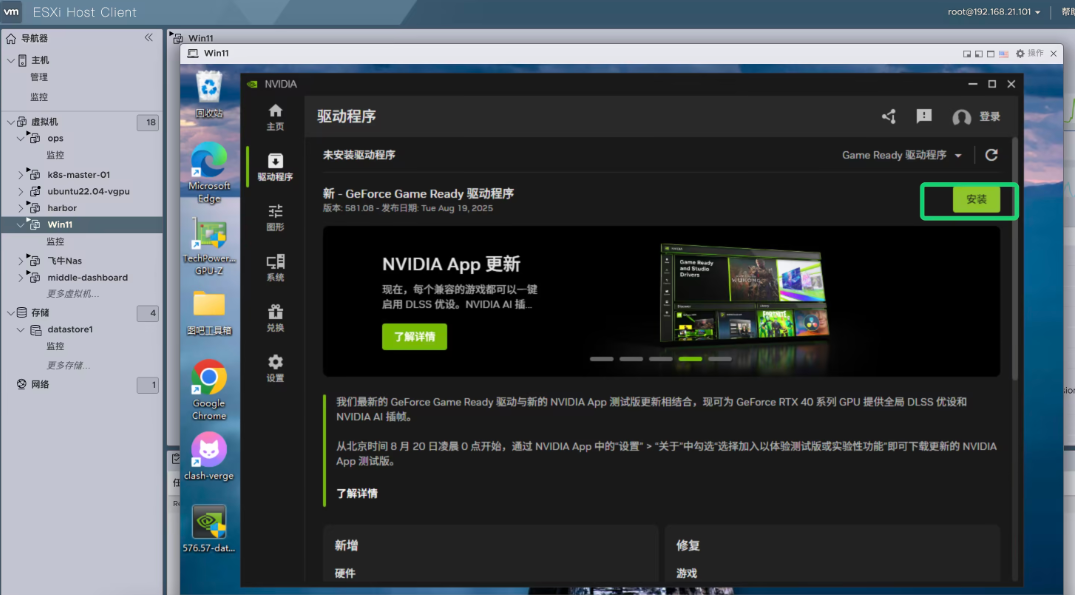
灯带安装完毕,确保能够查看到驱动版本号和安装的依赖程序
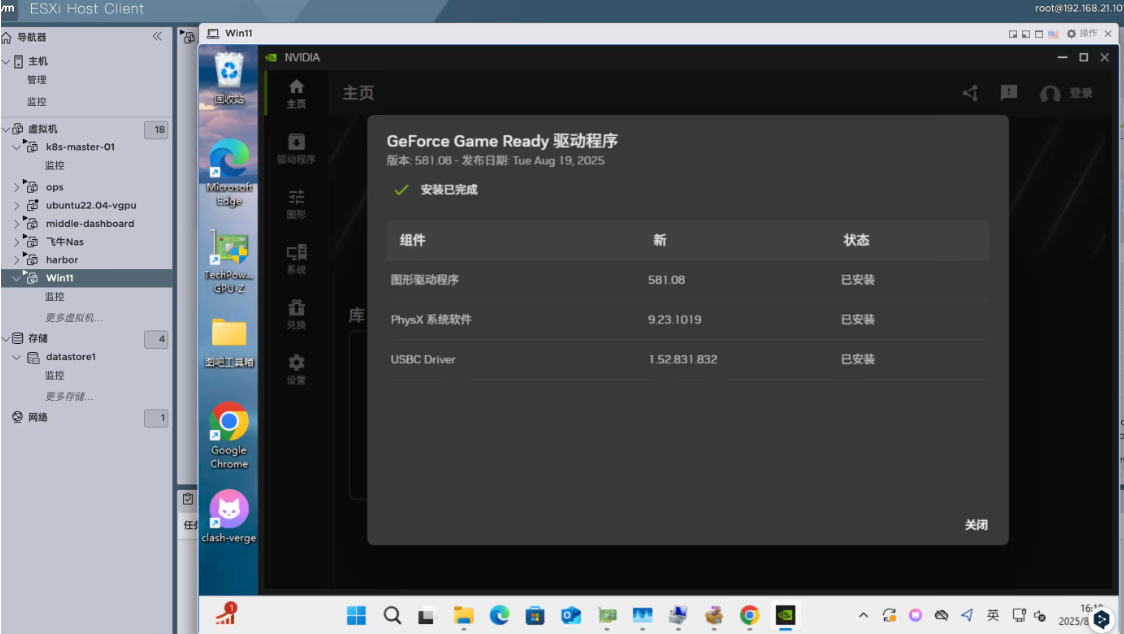
根据实际情况,选择游戏配置
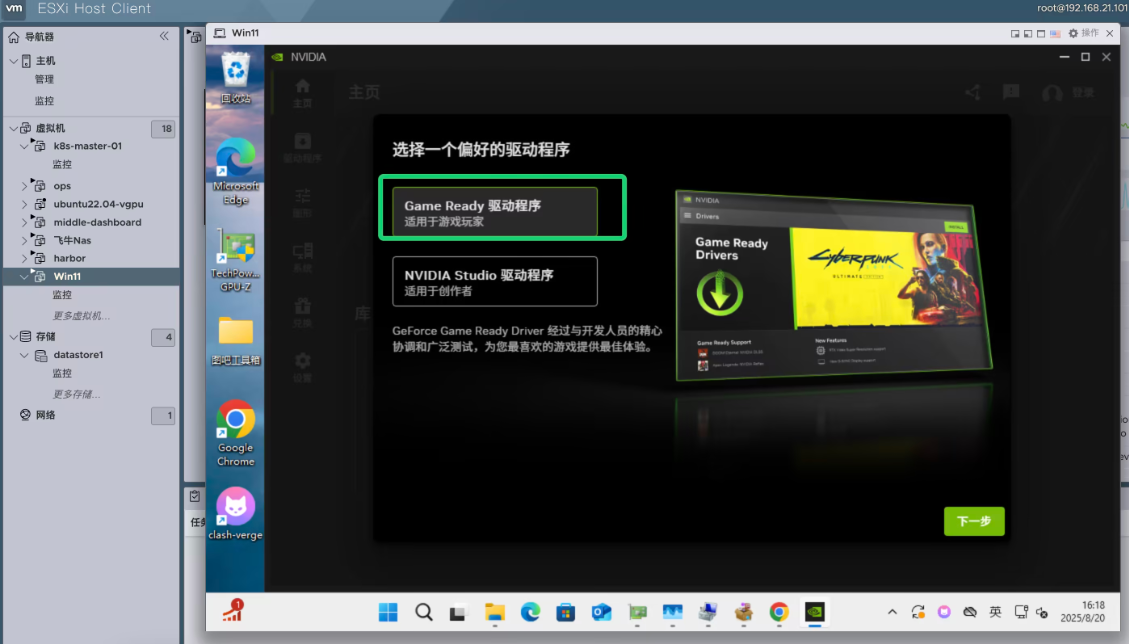
需要将第二块显示器设置为主屏
查看驱动信息
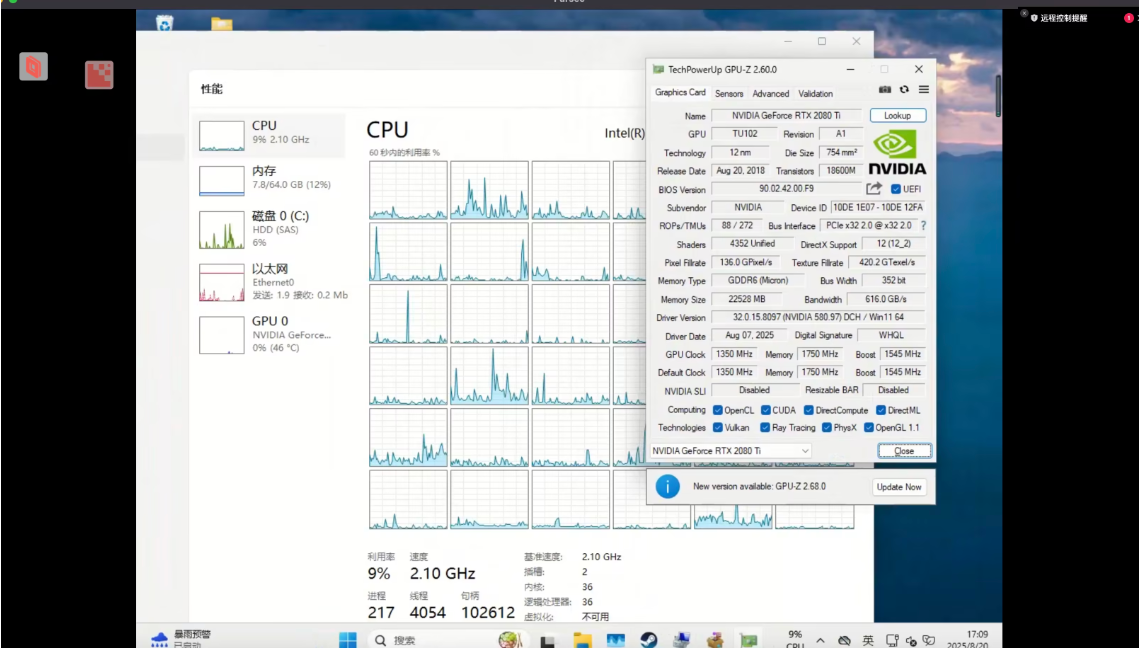
测试验证
1、鲁大师跑分测试
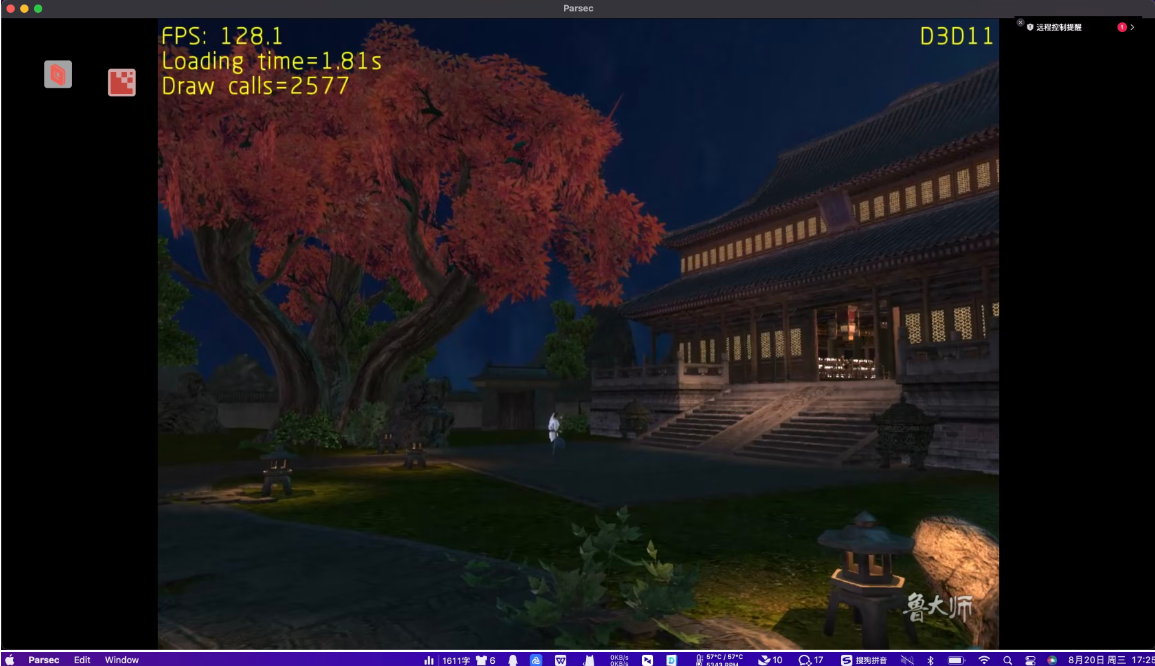
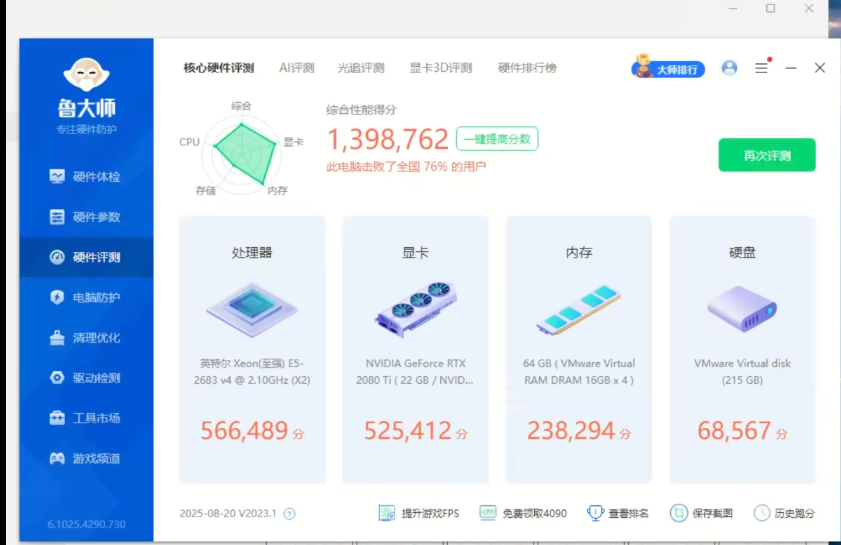
2、CSGO游戏验证
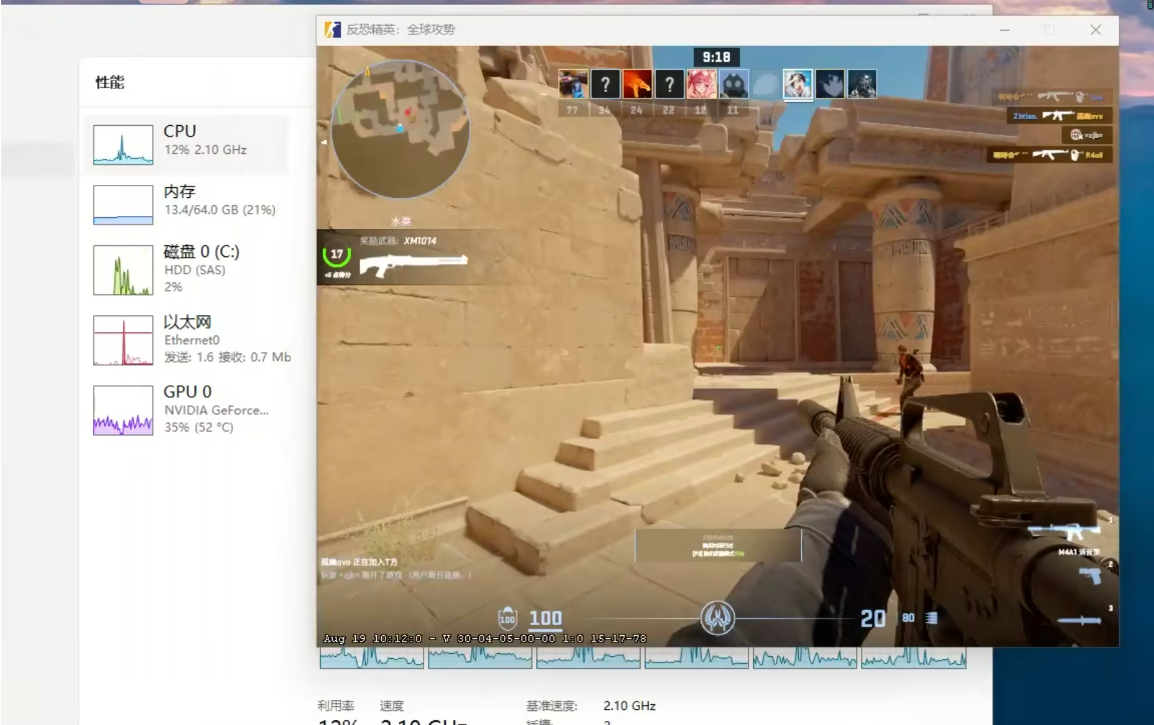
3、大模型验证